您必須知道的 6 大 Facebook 至 MP4 轉換器
全球資訊網見證了數位媒體消費的突破性增長,而 Facebook 是其中的重要組成部分。每天有數百萬人使用它,使其成為全球最受歡迎的社交媒體平台之一。Facebook 的流行可以歸功於用戶在上面觀看的內容。為了與 YouTube 這樣的影片巨頭競爭,它發布了自己的 Facebook Watch 平台。
然而,要使用 Facebook Watch,必須有持續的網路連接,這對許多人來說是不可能的。此外,有些人無法當場觀看影片,需要下載之後再觀看。
遺憾的是,沒有直接從 Facebook 下載影片以供稍後觀看的選項。因此,使用高品質的 Facebook 轉 MP4 影片轉換器下載影片以供離線觀看至關重要。
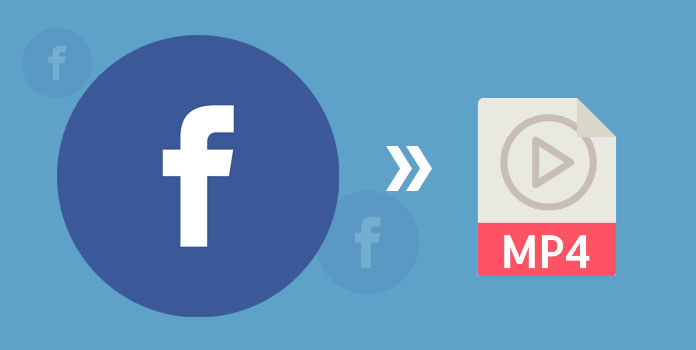
第一部分:適用於 Windows 和 Mac 的最佳 Facebook 轉 MP4 下載器
如今,市場上有幾款產品聲稱能將 Facebook 影片轉換為 MP4 供離線觀看。它們中的大多數都能很好地運作,並能實現它們所聲稱的功能。在本文中,我們將為您介紹我們認為最好的 6 款 Facebook MP4 下載器。
1. HitPaw Univd
HitPaw Univd是將 Facebook 影片轉換為 MP4 最有用的工具。如果你需要將 Facebook 影片下載到 MP4,那麽 HitPaw Univd的一系列功能無疑是值得考慮的選擇。
它有簡單好用的使用者介面,且具有以下特點,能為您提供無縫下載體驗:
- 速度極快。
- 批次下載影片。
- 自動將下載的音訊轉換為 MP3。
- 內建編輯器提供高品質的影片編輯功能,如剪切、合併、濾鏡、裁剪等。
- 自動偵測影片資訊並下載到相關平台。
- 不僅能將 Facebook 轉為 MP4,這款軟體還支援將YouTube 轉為 MP4、將 Bilibli 轉為 MP4 以及其他 10,000 多個網站。
- 轉換速度比其他平台快 120 倍,而且品質絲毫不受影響。
以下是將 Facebook 影片轉換為 MP4 的幾個簡單步驟:
第二步: 在 HitPaw Univd中複製並 "貼上所需影片的 URL"。

第三步: 分析影片後,程式會顯示影片的可用格式和解析度。選擇所需解析度和格式後,點擊 "下載"。

第四步: 下載完成後,打開 "完成" 分頁檢查保存的影片。如果要編輯或轉換影片,可以將其匯入到程式中。

2. Apowersoft Video Downloader
Apowerset Video Downloader 是另一款流行的 Facebook 轉 MP4 轉換器。
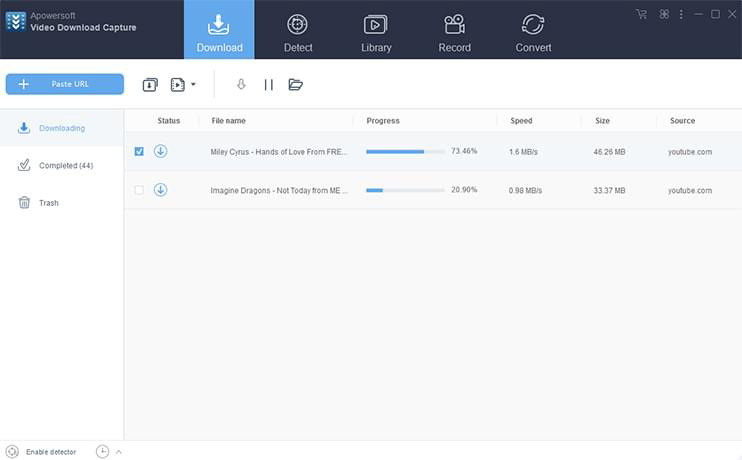
下面介紹如何在 Mac 上使用它下載 Facebook 影片:
-
1
第一步是在 Mac 上下載 Apowersoft Video Downloader。
-
2
下載完成後,點擊 "Detector(偵測器)" 並複製您要下載的影片的 URL。程式會偵測到您正在播放的影片,並將其添加到下載清單中。
-
3
打開 "已下載" 分頁,查看已下載的影片。
現在您知道如何使用 Apowersoft Video Downloader 轉換 Facebook 影片了吧,讓我們來看看它的一些優缺點。
優點:
- 介面簡單易懂,尤其適合初學者。
- 使用批次下載模式一次性下載多個影片。您可以將各種 URL 拖到 Apowersoft Video Downloader 中,所有 URL 都會自動添加到下載清單中。
缺點:
- Apowersoft Video Downloader 是一款耗費資源的程式,可能會導致其他程式當機。
- 不完善的影片偵測器。
- 有時錄製效果不佳。
3. Minitool Video Converter
如果你想要從 Facebook 轉換 MP4,Minitool Video Converter 應該是個不錯的選擇。以下是如何使用 Minitool Video Converter 在 Windows 上將 Facebook 影片轉換為 MP4。
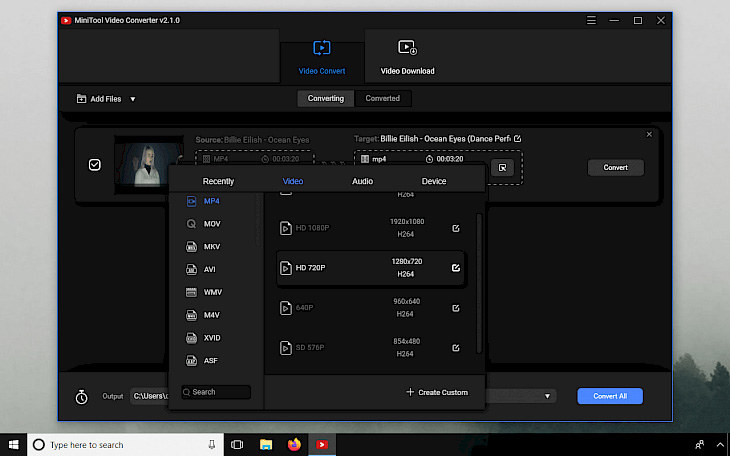
-
1
下載 Minitool 影片轉換器,點擊 "+" 圖標加載 Facebook 影片。
-
2
打開 "編輯" 部分並點擊 "編輯"。選擇 MP4 作為目標格式。
-
3
選擇格式後點擊 "轉換" 開始轉換。點擊已轉換 → 顯示,查看已轉換的檔案。
既然我們現在知道了如何下載和使用轉換器,那麽是時候討論一下它的優缺點了。
優點:
- 介面簡潔明瞭。
- 不只是影片轉換器,還提供其他多種有價值的工具。
- 提供包括 MP4 在內的多種格式。
缺點:
- 僅提供英語和日語版本。
- 只有基本螢幕錄影選項。
- 不提供任何內建影片編輯器。
正如我們所看到的,我們討論的所有影片下載器/轉換器都各有利弊。不過,HitPaw Univd支援將 Facebook 影片高速下載為 MP4,且無品質損失。因此,HitPaw Univd似乎是最佳選擇。
第二部分:絕佳的 FB 到 MP4 線上轉換器
並非每個人都想使用 Facebook 影片轉換應用程式。幸運的是,他們可以使用一些快速可靠的 MP4 Facebook 轉換器,輕鬆轉換 Facebook 影片。
線上轉換器最顯著的優勢之一就是無需在系統中下載任何第三方應用程式。你只需打開一個網站,貼上 URL,然後下載影片即可。
由於下載轉換器的時間都花在了轉換影片上,因此花費的時間也更少。下面給出了一些最好的線上 FB 影片 MP4 轉換器。
1. Download4.cc
這是一個可靠的線上平台,可在 Windows 和 Mac 上下載 Facebook 影片。
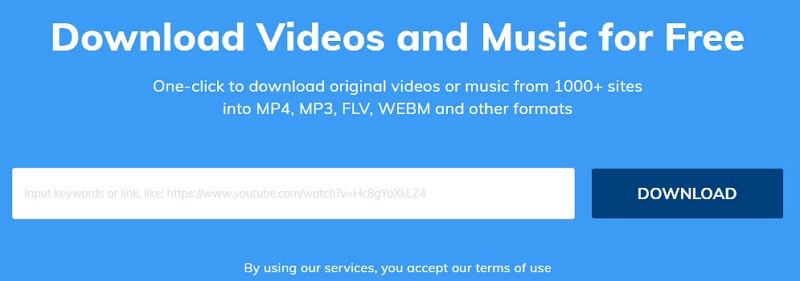
以下是 Dowload4.cc 的特點:
- 簡單、安全、無漏洞、無病毒、無損壞的連結。
- 無廣告,帶來無縫體驗。
- 支援 Windows 和 Mac。
只需按照以下簡單步驟,即可通過它下載 FB 連結影片:
-
1
複製要下載影片的連結。
-
2
將連結貼上到網站的搜尋列中,然後點擊下載。
-
3
它會搜尋影片的所有可用格式,並在稍後顯示出來。
-
4
選擇格式並點擊下載,這將帶你進入影片播放頁面。右鍵點擊影片並選擇 "影片另存為"。您也可以點擊三點並點擊 "下載" 來下載影片。
2.FBDOWN
這是一款免費的 Facebook MP4 轉換器,能讓你高效地將影片從 Facebook 連結下載 MP4。
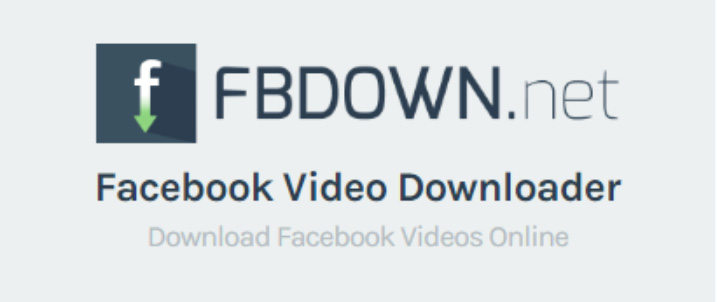
具體操作如下:
-
1
播放影片並複製其連結。
-
2
將連結貼上到頂部的搜尋列中,然後點擊 Enter 鍵。
-
3
搜尋後,它會給出有關品質和格式的選項。
與其他所有線上 FB MP4 下載工具一樣,FBDOWN 也有優點和侷限性。下面我們就來討論一下:
優點:
- 簡單明瞭的介面。
- 下載快速。
- 提供多種影片解析度。
缺點:
- 功能性取決於網速。
- 編輯和其他功能有限。
- 通常會限制下載檔案的數量。
3. Savefrom.net
您還可以選擇 Savefrom.net 來完成作業。
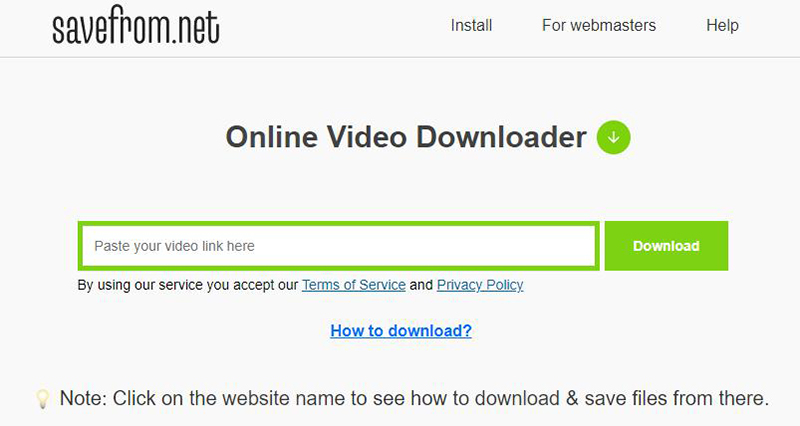
要使用 savefrom.net 下載 Facebook 影片,請按以下步驟操作:
-
1
從瀏覽器網址列中複製影片 URL。
-
2
將連結貼上到綠色搜尋列中,如果搜尋過程沒有自動啟動,請點擊搜尋圖標。
-
3
選擇喜歡的解析度和格式,然後點擊下載按鈕。
以下是它的一些優點和缺點:
優點:
- 下載安全快捷。
- 易於使用。
- 提供多種解析度。
缺點:
- 不提供無廣告體驗。
- 使用者介面不夠現代化。
- 有時不能很好地與 Facebook 影片配合使用。
第三部分:將 Facebook 影片轉換為 MP4 的常見問題
1. 如何將 Facebook 影片保存到手機?
您可以使用 iOS 上的 MyMedia 和 Android 上的 Video Downloader for Facebook 等應用程式將 Facebook 影片保存到手機。
您也可以在手機瀏覽器上使用 savefrom.net 和 download4.cc 等線上影片轉換器下載所需的 Facebook 影片。
2. 下載後的 Facebook 影片保存在哪裡?
您可以在瀏覽器自動設定的預設資料夾中找到下載的影片。不過,你可以輕鬆調整瀏覽器設定,更改目標資料夾。
觀看以下影片了解更多詳情:
第四部分:結論
Facebook 無疑是最受歡迎的社交媒體平台之一。有如此多的人使用它進行,想要自由保存喜愛的影片是完全可以理解的。
由於 Facebook 不提供直接下載選項,因此一些優秀的第三方選項(如HitPaw Univd)填補了這一缺口。它能為你帶來高品質影片下載器所應具備的所有功能,如不同的解析度、極快的速度和批次下載。
因此,如果你想下載自己喜歡的 Facebook 影片,HitPaw 就是你最好的選擇。它將為您帶來夢寐以求的輕鬆數位生活。








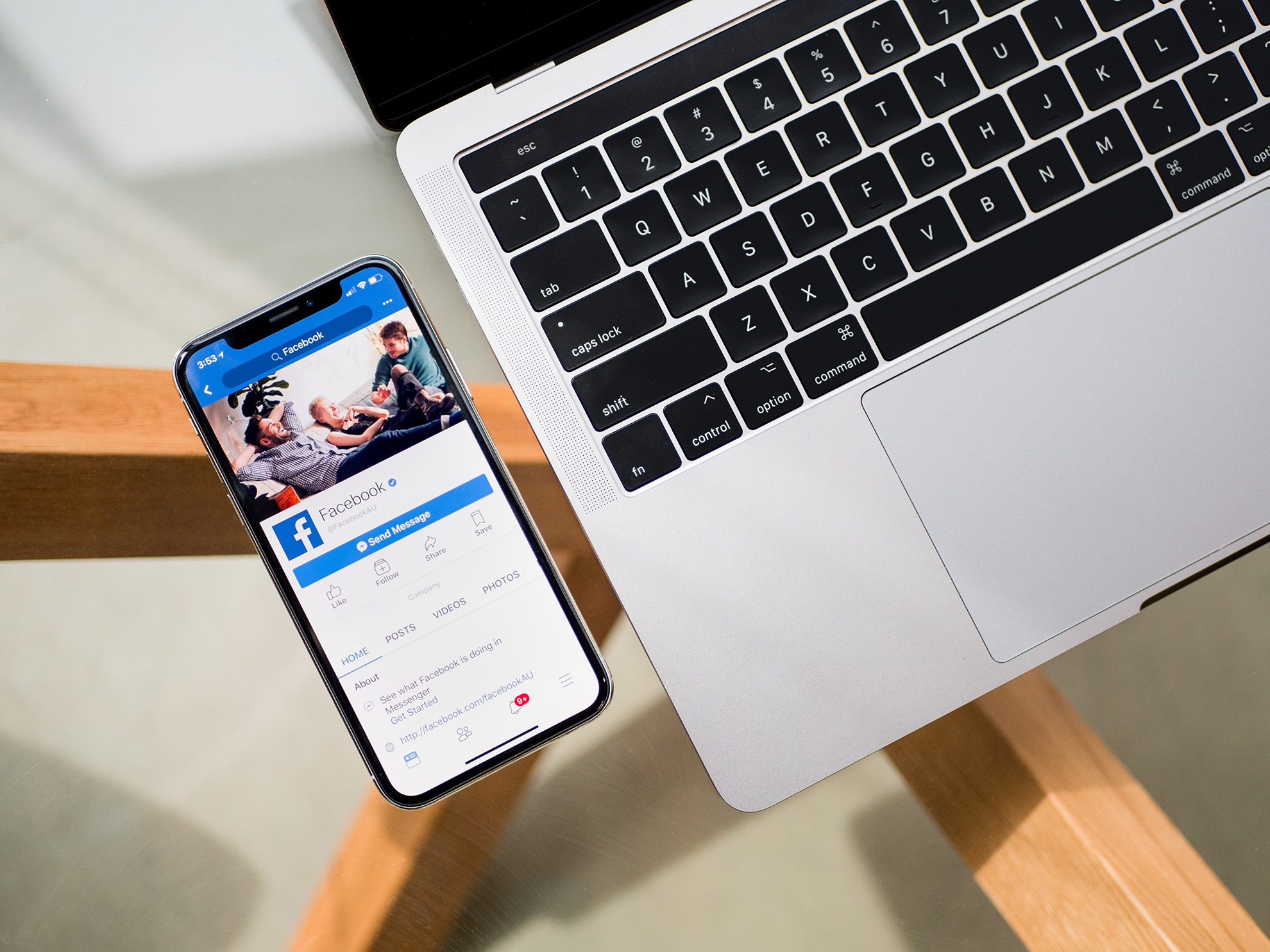
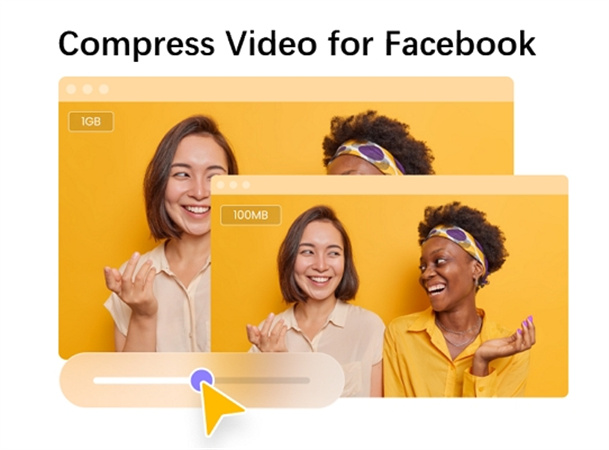


分享文章至:
選擇產品評分:
Joshua
HitPaw 特邀主編
熱衷於分享3C及各類軟體資訊,希望能夠透過撰寫文章,幫助大家瞭解更多影像處理的技巧和相關的AI資訊。
檢視所有文章留言
為HitPaw留下您的寶貴意見/點評